Ang history ng bersyon ay isang mahusay na tool na nagbibigay-daan sa iyong makita ang mga nakaraang bersyon ng isang dokumento at i-restore o i-download ang mga ito kung kinakailangan. Ito ay isang mahusay na paraan upang masubaybayan ang mga pagbabago, at maaari itong maging isang lifesaver kung hindi mo sinasadyang matanggal ang isang bagay na mahalaga. Upang ma-access ang kasaysayan ng bersyon ng isang dokumento, i-click ang menu ng File at piliin ang Tingnan ang Kasaysayan ng Bersyon. Magbubukas ito ng bagong window na nagpapakita ng listahan ng lahat ng nakaraang bersyon ng dokumento. Maaari kang mag-click sa alinman sa mga bersyon upang ibalik ito, o i-click ang pindutang I-download upang mag-download ng kopya. Kung kailangan mong magtanggal ng bersyon, i-click ang icon ng basurahan sa tabi nito. Tandaan na ang kasaysayan ng bersyon ay babalik lamang hanggang sa huling beses na na-save ang dokumento. Kaya kung gumawa ka ng pagbabago at hindi mo ito ise-save, hindi mo makikita ang nakaraang bersyon.
Ang Google Docs ay isa sa mga pinakamahusay na opsyon para sa pag-edit ng mga dokumento online. Nagbibigay-daan din ito sa iyo na mag-upload ng dokumento sa format na Microsoft Word at isang mahusay na katunggali dito. Awtomatiko nitong sine-save ang iyong dokumento at bina-back up ang anumang mga pagbabagong gagawin mo sa dokumento. Sine-save ng Google Docs ang lahat ng mga pagbabagong ito bilang kasaysayan ng bersyon . Maaari mong gamitin ang history ng bersyon na ito upang suriin ang mga pagbabagong ginawa sa isang dokumento at ibalik ang mga pagbabagong iyon. At sa post na ito ay ipapakita namin sa iyo paano gamitin ang history ng bersyon sa google docs .

Hindi mo kailangang isama ang history ng bersyon sa Google Docs, na isang magandang bagay. Ang tampok na kasaysayan ng bersyon ay nananatiling awtomatikong pinagana sa Google Docs. Kailangan mo lang itong i-access upang suriin ang lahat ng bersyon, ibalik o ibalik sa mas naunang bersyon, gumawa ng kopya ng mas naunang bersyon, atbp. Sinakop namin ang lahat ng ganoong punto sa post na ito sa ibaba.
windows 7 text editor
Paano Gamitin ang History ng Bersyon sa Google Docs
Ang tampok na history ng bersyon sa Google Docs ay nagbibigay-daan sa iyong tingnan ang lahat ng nakaraang pagbabago sa isang dokumento at, kung kinakailangan, ibalik ang alinman sa mga bersyong iyon. Sa ibaba makikita mo ang isang simple at detalyadong paliwanag paano gamitin ang history ng bersyon sa google docs na may iba't ibang seksyon. Ang mga seksyong ito ay:
- Pagtingin sa kasaysayan ng bersyon
- Palitan ang pangalan at ibalik ang mga nakaraang bersyon
- Gumawa ng kopya ng mga nakaraang bersyon.
Isa-isa nating suriin ang lahat ng mga seksyong ito.
1] Paano Tingnan ang Kasaysayan ng Bersyon sa Google Docs
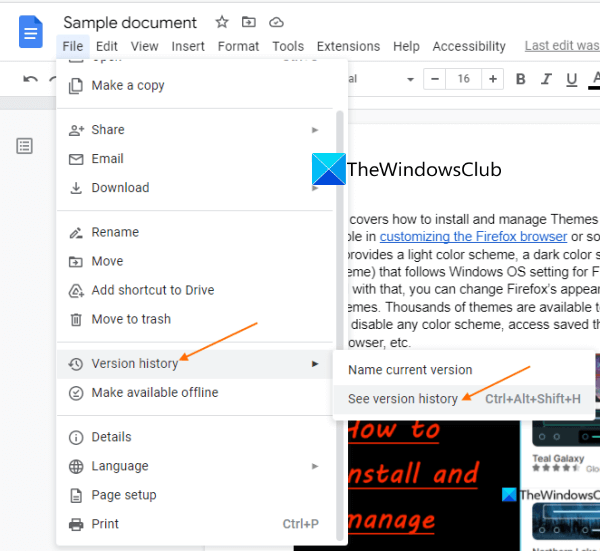
Ang anumang mga pagbabagong gagawin mo sa isang dokumento ng Google Docs ay naka-save nang hiwalay kasama ng petsa at oras . Napaka-kapaki-pakinabang ng feature na ito kapag gusto mong tingnan ang mga pagbabagong ginawa mo sa isang partikular na petsa, dahil madali kang makakapag-navigate sa petsang iyon sa history ng bersyon. Ngayon sa tingnan ang kasaysayan ng bersyon sa Google Docs . Sundin ang mga hakbang:
- Magbukas ng dokumento ng Google Docs sa isang browser.
- Bukas file menu
- Access sa Kasaysayan ng Bersyon seksyon
- Pumili Tingnan ang kasaysayan ng bersyon opsyon.
Bilang kahalili, maaari mo ring gamitin Ctrl+Alt+Shift+H hotkey para sa parehong.
Bilang karagdagan, maaari mo ring i-click ang link na nagsasabing Ang huling pag-edit ay... sa tuktok na gitnang seksyon ng Google Docs upang tingnan o i-access ang kasaysayan ng bersyon. Pakitandaan na ang link na ito ay hindi available sa bagong dokumento maliban kung gumawa ka ng anumang mga pagbabago dito. Kapag nagsimula kang magsulat, magiging available ang link.
Panel ng history ng bersyon bubukas sa tamang seksyon. Doon mo makikita ang kasalukuyan at lahat ng nakaraang bersyon ng iyong dokumento kasama ang petsa at oras ng pag-edit, tulad ng ipinapakita sa screenshot sa ibaba.
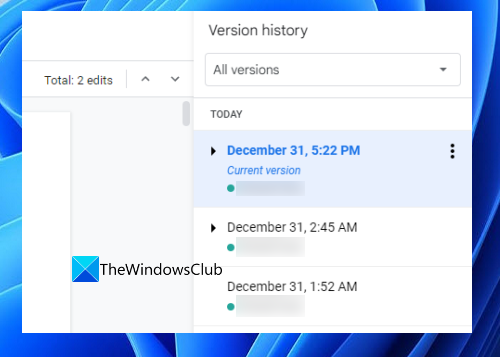
Upang tingnan ang mga pagbabago sa iyong dokumento para sa isang partikular na petsa, i-click lamang ang petsang iyon. Kung mag-deploy ka ng bersyon sa isang partikular na petsa at oras sa pamamagitan ng pag-click sa itim na palaso icon, makakakita ka ng higit pang impormasyon tungkol sa bersyong iyon.
Nakakonekta: Paano Gamitin ang Distraction-Free Mode sa Google Docs at Google Slides
2] Paano Palitan ang Pangalan at Ibalik ang Mga Nakaraang Bersyon sa Google Docs
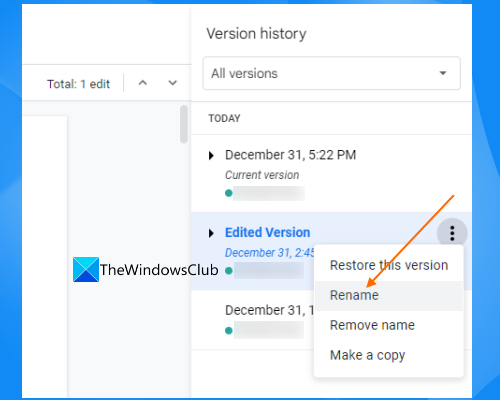
Sa Google Docs, maaari mo ring palitan ang pangalan ng kasalukuyan at nakaraang mga bersyon ng iyong dokumento ayon sa iyong mga kinakailangan. Kapag nagbigay ka ng pangalan sa isang partikular na bersyon, ang petsa at oras nito ay ipapakita kaagad sa ibaba ng pangalan ng bersyon. SA palitan ang pangalan ng bersyon sa google docs , sundin ang mga hakbang sa ibaba:
- Magbukas ng dokumento sa Google Docs
- Buksan ang panel ng history ng bersyon
- Piliin ang bersyon na gusto mong palitan ng pangalan
- Mag-click sa tatlong patayong tuldok sa tabi ng bersyong ito
- Pumili Palitan ang pangalan opsyon.
- Bigyan ng pangalan ang bersyong ito ng iyong dokumento.
Kung gusto mong ibalik ang isang partikular na bersyon sa Google Docs, piliin ang partikular na bersyong iyon at i-click ang button Ibalik ang bersyon na ito available ang button sa kaliwang bahagi sa itaas. Bilang kahalili maaari mong gamitin tatlong patayong tuldok icon sa Panel ng history ng bersyon at mag-click sa Ibalik ang bersyon na ito opsyon. Ang pagpapanumbalik ng nakaraang bersyon ay hindi nagtatanggal ng kasalukuyan at iba pang mga bersyon, kaya maaari mo itong gamitin nang walang anumang mga problema.
mayroong mga problema sa pag-install ang ilang mga update
3] Paano gumawa ng kopya ng mga nakaraang bersyon sa Google Docs
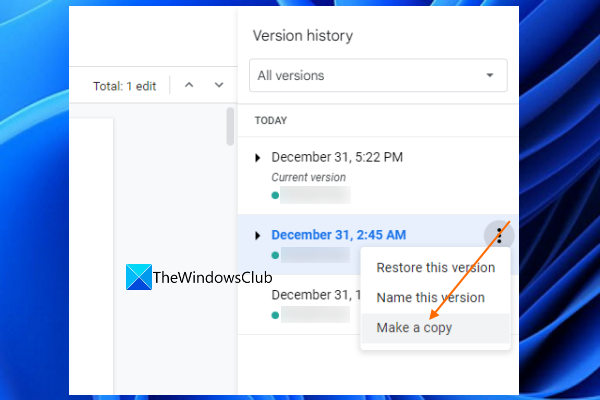
Maaari ka ring lumikha ng isang kopya ng isang nakaraang bersyon ng isang dokumento ng Google Docs. Upang gawin ito, buksan muna ang panel ng History ng Bersyon. Pagkatapos nito, piliin ang bersyon na ito at i-click ang pindutan tatlong patayong tuldok sa tabi niya. Gamitin Gumawa ng kopya opsyon. Ngayon maglagay ng pangalan para sa kopyang ito at i-click Gumawa ng kopya Muli. Bubuksan ng Google Docs ang kinopyang bersyong ito sa isang bagong tab.
Maaari ka ring mag-print ng partikular na bersyon sa Google Docs. Upang gawin ito, pumili ng isang bersyon at i-click ang pindutan print icon sa kaliwang sulok sa itaas.
Basahin din: Paano Mag-double Space Text sa Google Docs
Bakit hindi ko makita ang history ng bersyon sa Google Docs?
Kung gumawa ka ng bagong dokumento sa Google Docs, hindi mo makikita ang history ng bersyon. Kung mayroon kang nakabahaging dokumento, ito ay ang problema ay sa mga pahintulot . Kung mayroon ka lamang mga karapatan sa pagtingin sa isang nakabahaging dokumento, hindi mo maaaring tingnan ang kasaysayan ng bersyon nito. Upang i-edit ang isang dokumento at tingnan ang kasaysayan ng bersyon nito, dapat kang humiling ng mga karapatan sa pag-edit mula sa may-ari.
Magbasa pa : Paano Gumawa ng Checklist sa Google Docs .


![Hindi gumagana ang Zoom plugin sa Outlook [Ayusin]](https://prankmike.com/img/outlook/CF/zoom-plugin-is-not-working-in-outlook-fix-1.webp)








![Hindi ilulunsad o bubuksan ang Stray sa Windows PC [Naayos]](https://prankmike.com/img/games/E1/stray-not-launching-or-opening-on-windows-pc-fixed-1.png)



